Dış kiracılar için kimlik sağlayıcıları
Şunlar için geçerlidir:  İş gücü kiracıları
İş gücü kiracıları Dış kiracılar (daha fazla bilgi edinin)
Dış kiracılar (daha fazla bilgi edinin)
İpucu
Bu makale, dış kiracılardaki Dış Kimlik için geçerlidir. İş gücü kiracıları hakkında bilgi için bkz . İş gücü kiracılarında Dış Kimlik için kimlik sağlayıcıları.
Microsoft Entra Dış Kimlik ile, tüketiciye ve işletmeye yönelik müşterilere yönelik uygulamalarınız için güvenli, özelleştirilmiş oturum açma deneyimleri oluşturabilirsiniz. Dış kiracıda, kullanıcıların uygulamanıza kaydolması için çeşitli yollar vardır. E-postalarını ve parolalarını veya tek seferlik geçiş kodunu kullanarak bir hesap oluşturabilirler. Alternatif olarak, Facebook ve Google ile oturum açmayı etkinleştirirseniz, kendi sosyal hesaplarıyla oturum açabilirler.
Bu makalede, dış kiracılardaki uygulamalara kaydolup oturum açarken birincil kimlik doğrulaması için kullanılabilen kimlik sağlayıcıları açıklanmaktadır. Ayrıca, bir kullanıcı her oturum açtığında ikinci bir doğrulama biçimi gerektiren çok faktörlü kimlik doğrulaması (MFA) ilkesini zorunlu kılarak güvenliği artırabilirsiniz (daha fazla bilgi edinin).
E-posta ve parolayla oturum açma
Yerel hesap kimliği sağlayıcısı ayarlarınızda e-posta kayıt özelliği varsayılan olarak etkindir. E-posta seçeneğiyle, müşteriler e-posta adresleri ve parolalarıyla kaydolabilir ve oturum açabilir.
Kaydolma: Müşterilerden bir e-posta adresi istenir ve bu adres tek seferlik geçiş koduyla kaydolduğunda doğrulanır. Müşteri daha sonra kayıt sayfasında istenen diğer bilgileri (görünen ad, verilen ad ve soyadı gibi) girer. Ardından, hesap oluşturmak için Devam'ı seçer.
Oturum açma: Müşteri kaydolup bir hesap oluşturduğunda, e-posta adresini ve parolasını girerek oturum açabilir.
Parola sıfırlama: E-posta ve parolayla oturum açmayı etkinleştirirseniz, parola sayfasında bir parola sıfırlama bağlantısı görüntülenir. Müşteri parolasını unutursa, bu bağlantıyı seçtiğinizde e-posta adresine tek seferlik bir geçiş kodu gönderilir. Doğrulamadan sonra müşteri yeni bir parola seçebilir.
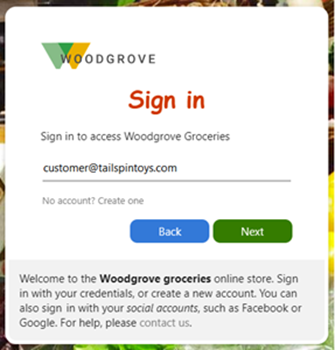
Kaydolma ve oturum açma kullanıcı akışı oluşturduğunuzda, Varsayılan seçenek Parola ile e-postadır.
Tek seferlik geçiş koduyla oturum açma e-postası
Tek seferlik geçiş kodu içeren e-posta, yerel hesap kimlik sağlayıcısı ayarlarınızda bir seçenektir. Bu seçenekle, müşteri her oturum açtığında depolanan parola yerine geçici bir geçiş koduyla oturum açar.
Kaydolma: Müşteriler e-posta adresleriyle kaydolabilir ve e-posta adreslerine gönderilen geçici bir kod isteyebilir. Ardından konuk kullanıcı bu kodu girerek oturum açma işlemine devam eder.
Oturum açma: Müşteri kaydolup bir hesap oluşturduğunda, her oturum açtığında e-posta adresini girer ve geçici bir geçiş kodu alır.
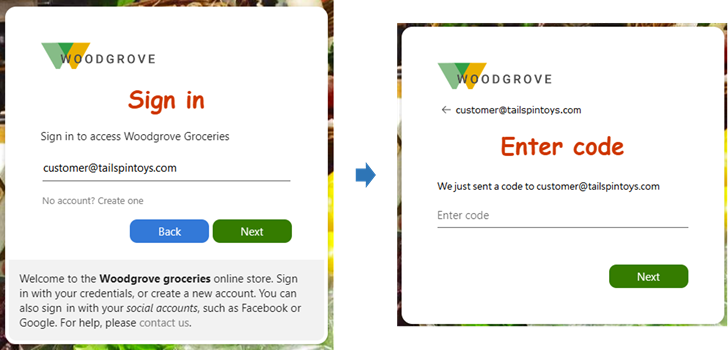
Oturum açma sayfasında self servis parola sıfırlama bağlantısını gösterme, gizleme veya özelleştirme seçeneklerini de yapılandırabilirsiniz (daha fazla bilgi edinin).
Kaydolma ve oturum açma kullanıcı akışı oluşturduğunuzda, e-posta tek seferlik geçiş kodu yerel hesap seçeneklerinden biridir.
Sosyal kimlik sağlayıcıları: Facebook ve Google
En iyi oturum açma deneyimi için, müşterilerinize sorunsuz bir kaydolma ve oturum açma deneyimi sunabilmeniz için mümkün olduğunca sosyal kimlik sağlayıcılarıyla birleşin. Dış kiracıda müşterinin kendi Facebook veya Google hesabını kullanarak kaydolmasına ve oturum açmasına izin vekleyebilirsiniz. Bir müşteri sosyal hesabını kullanarak uygulamanıza kaydolduğunda, sosyal kimlik sağlayıcısı uygulamalara kimlik doğrulama hizmetleri sağlarken kimlik bilgilerini oluşturur, korur ve yönetir.
Sosyal kimlik sağlayıcılarını etkinleştirdiğinizde, müşteriler kaydolma sayfasında kullanıma sunduğunuzda sosyal kimlik sağlayıcıları seçenekleri arasından seçim yapabilir. Dış kiracınızda sosyal kimlik sağlayıcıları ayarlamak için kimlik sağlayıcısında bir uygulama oluşturur ve kimlik bilgilerini yapılandırabilirsiniz. Daha sonra dış kiracınıza ekleyebileceğiniz bir istemci veya uygulama kimliği ile bir istemci veya uygulama gizli dizisi elde edebilirsiniz.
Google oturum açma (önizleme)
Google ile federasyon ayarlayarak müşterilerin uygulamalarınızda kendi Gmail hesaplarıyla oturum açmasına izin vekleyebilirsiniz. Google'ı uygulamanızın oturum açma seçeneklerinden biri olarak ekledikten sonra, oturum açma sayfasında kullanıcılar bir Google hesabıyla Microsoft Entra Dış Kimlik oturum açabilir.
Aşağıdaki ekran görüntüleri, Google deneyimiyle oturum açmayı gösterir. Oturum açma sayfasında kullanıcılar Google ile oturum aç'ı seçer. Bu noktada kullanıcı, oturum açma işlemini tamamlamak için Google kimlik sağlayıcısına yönlendirilir.
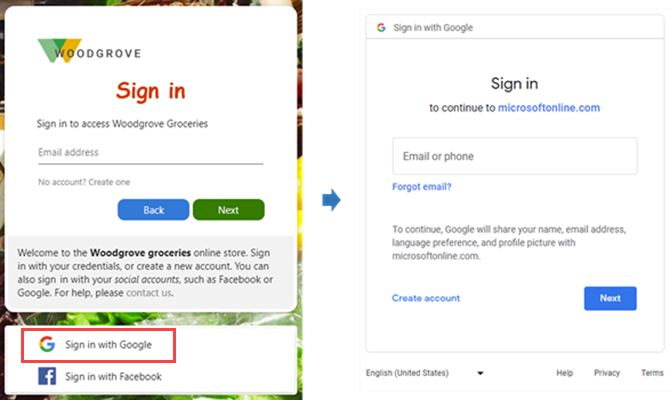
Google'ı kimlik sağlayıcısı olarak eklemeyi öğrenin.
Facebook'ta oturum açma (önizleme)
Facebook ile federasyon ayarlayarak, davet edilen kullanıcıların uygulamalarınızda kendi Facebook hesaplarıyla oturum açmasına izin vekleyebilirsiniz. Facebook'ı uygulamanızın oturum açma seçeneklerinden biri olarak ekledikten sonra, oturum açma sayfasında kullanıcılar bir Facebook hesabıyla Microsoft Entra Dış Kimlik oturum açabilir.
Aşağıdaki ekran görüntüleri Facebook deneyimiyle oturum açmayı gösterir. Oturum açma sayfasında kullanıcılar Facebook ile oturum aç'ı seçer. Ardından kullanıcı, oturum açma işlemini tamamlamak için Facebook kimlik sağlayıcısına yönlendirilir.
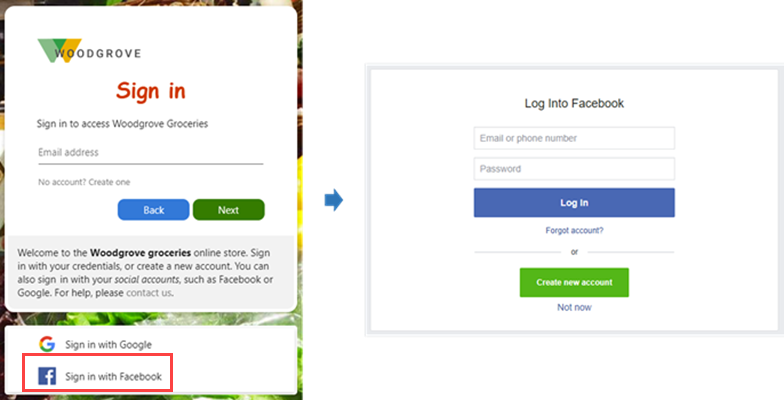
Facebook'un kimlik sağlayıcısı olarak nasıl ekleneceğini öğrenin.
Oturum açma yöntemlerini güncelleştirme
İstediğiniz zaman bir uygulama için oturum açma seçeneklerini güncelleştirebilirsiniz. Örneğin, sosyal kimlik sağlayıcıları ekleyebilir veya yerel hesap oturum açma yöntemini değiştirebilirsiniz.
Oturum açma yöntemlerini değiştirdiğinizde, değişiklik yalnızca yeni kullanıcıları etkiler. Mevcut kullanıcılar özgün yöntemlerini kullanarak oturum açmaya devam ediyor. Örneğin, e-posta ve parola oturum açma yöntemiyle başladığınızı ve ardından tek seferlik geçiş koduyla e-postaya geçtiğinizi varsayalım. Yeni kullanıcılar tek seferlik geçiş kodu kullanarak oturum açar, ancak e-posta ve parolayla zaten kaydolan kullanıcılardan e-posta ve parolaları istenmeye devam edilir.
Microsoft Graph API'leri
Aşağıdaki Microsoft Graph API işlemleri, Microsoft Entra Dış Kimlik kimlik sağlayıcılarını ve kimlik doğrulama yöntemlerini yönetmek için desteklenir:
- Hangi kimlik sağlayıcılarının ve kimlik doğrulama yöntemlerinin desteklendiği belirlemek için List availableProviderTypes API'sini çağırırsınız.
- Kiracıda zaten yapılandırılmış ve etkinleştirilmiş kimlik sağlayıcılarını ve kimlik doğrulama yöntemlerini tanımlamak için List identityProviders API'sini çağırırsınız.
- Desteklenen bir kimlik sağlayıcısını veya kimlik doğrulama yöntemini etkinleştirmek için Create identityProvider API'sini çağırırsınız.